Trong thế giới công nghệ hiện đại, khả năng làm việc linh hoạt từ bất kỳ đâu đã trở thành một yêu cầu thiết yếu. Đối với người dùng hệ điều hành Linux, đặc biệt là các nhà phát triển, quản trị viên hệ thống hay chuyên viên hỗ trợ kỹ thuật, việc truy cập và điều khiển máy tính từ xa một cách an toàn và hiệu quả là cực kỳ quan trọng. Đây chính là lúc AnyDesk tỏa sáng. AnyDesk là một phần mềm truy cập máy tính từ xa mạnh mẽ, nổi bật với tốc độ kết nối nhanh, độ trễ thấp và khả năng hoạt động mượt mà trên nhiều nền tảng, bao gồm cả các bản phân phối Linux phổ biến.

Vậy tại sao truy cập từ xa lại quan trọng đến vậy đối với người dùng Linux? Linux vốn là nền tảng cốt lõi của nhiều máy chủ, hệ thống nhúng và môi trường phát triển trên toàn cầu. Khả năng truy cập từ xa cho phép các quản trị viên bảo trì máy chủ mà không cần có mặt tại chỗ, giúp các lập trình viên làm việc trên các dự án chung một cách liền mạch, và để các đội ngũ hỗ trợ kỹ thuật khắc phục sự cố cho người dùng một cách nhanh chóng. Việc sử dụng AnyDesk trên Linux không chỉ mang lại sự tiện lợi mà còn tối ưu hóa hiệu suất công việc. Phần mềm này cung cấp một kết nối ổn định, an toàn với mã hóa cấp quân sự, đảm bảo dữ liệu của bạn luôn được bảo vệ. Bài viết này sẽ hướng dẫn bạn chi tiết từng bước để cài đặt, cấu hình và sử dụng AnyDesk trên các bản phân phối Linux phổ biến như Ubuntu, Debian và CentOS, giúp bạn làm chủ công cụ mạnh mẽ này.
Chuẩn bị trước khi cài đặt AnyDesk trên Linux
Trước khi bắt đầu quá trình cài đặt AnyDesk, việc chuẩn bị kỹ lưỡng hệ thống sẽ giúp bạn tránh được những lỗi không đáng có và đảm bảo phần mềm hoạt động một cách trơn tru. Quá trình này bao gồm việc kiểm tra phiên bản hệ điều hành và cập nhật các gói phần mềm cần thiết.
Kiểm tra phiên bản Linux và cập nhật hệ thống
Bước đầu tiên và quan trọng nhất là xác định chính xác bạn đang sử dụng bản phân phối Linux nào. Mỗi bản phân phối như Ubuntu, Debian, hay CentOS có cách quản lý gói phần mềm khác nhau, do đó, quy trình cài đặt cũng sẽ có đôi chút khác biệt. Để kiểm tra thông tin hệ điều hành, bạn có thể mở Terminal và sử dụng một trong các lệnh sau:
lsb_release -a
Lệnh này sẽ hiển thị chi tiết tên nhà phân phối, mô tả, phiên bản và mã hiệu của hệ điều hành. Một cách khác là sử dụng lệnh:
cat /etc/os-release
Lệnh này cũng cung cấp thông tin tương tự và hoạt động trên hầu hết các hệ thống Linux hiện đại.
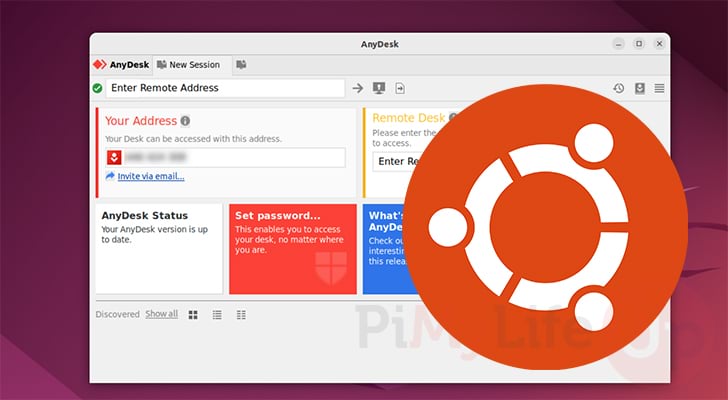
Sau khi đã xác định được phiên bản Linux, bạn cần đảm bảo hệ thống của mình được cập nhật lên phiên bản mới nhất. Việc này không chỉ giúp tăng cường bảo mật mà còn đảm bảo tính tương thích của các thư viện hệ thống với AnyDesk. Tùy thuộc vào bản phân phối bạn đang dùng, hãy chạy lệnh cập nhật tương ứng trong Terminal:
- Đối với Ubuntu và Debian:
sudo apt update && sudo apt upgrade -y
Lệnhapt updatesẽ làm mới danh sách các gói phần mềm từ kho lưu trữ, trong khiapt upgradesẽ nâng cấp tất cả các gói đã cài đặt lên phiên bản mới nhất. Xem thêm hướng dẫn chi tiết về Cài đặt Ubuntu để hiểu rõ hơn về hệ điều hành này. - Đối với CentOS (phiên bản cũ hơn):
sudo yum update -y - Đối với CentOS (phiên bản mới hơn) và các bản phân phối dựa trên RHEL:
sudo dnf update -y
Quá trình này có thể mất vài phút tùy thuộc vào tốc độ mạng và số lượng gói cần cập nhật. Hãy kiên nhẫn chờ đợi cho đến khi hoàn tất.
Yêu cầu hệ thống và cài đặt các gói cần thiết
AnyDesk là một ứng dụng khá nhẹ và không đòi hỏi cấu hình phần cứng cao. Tuy nhiên, để hoạt động chính xác, nó cần một số thư viện và gói hỗ trợ cơ bản. Hầu hết các môi trường desktop hiện đại như GNOME, KDE hay XFCE đều đã có sẵn các thư viện đồ họa cần thiết. Cụ thể, AnyDesk yêu cầu các gói như libglib2.0, libgtk-3-0, libcairo2, và libx11-xcb1 trên các hệ thống Debian/Ubuntu. Tin vui là trình quản lý gói (Bash là gì) (apt, yum, dnf) thường sẽ tự động kiểm tra và cài đặt các gói phụ thuộc này khi bạn cài đặt AnyDesk.

Một yếu tố quan trọng khác là quyền người dùng. Để cài đặt phần mềm trên Linux, bạn cần có quyền quản trị viên (root hoặc sudo). Hãy chắc chắn rằng tài khoản người dùng của bạn có trong nhóm sudoers để có thể thực thi các lệnh cài đặt. Cuối cùng, một kết nối mạng ổn định là điều không thể thiếu, vì bạn sẽ cần tải về gói cài đặt AnyDesk và các thư viện liên quan từ kho lưu trữ trực tuyến. Hãy kiểm tra lại kết nối Internet của bạn để đảm bảo quá trình tải xuống không bị gián đoạn, giúp việc cài đặt diễn ra nhanh chóng và thành công.
Hướng dẫn cài đặt AnyDesk trên Ubuntu, Debian và CentOS
Sau khi hoàn tất các bước chuẩn bị, chúng ta sẽ đi vào phần chính: cài đặt AnyDesk trên các bản phân phối Linux phổ biến. Quy trình sẽ khác nhau một chút giữa các hệ thống dựa trên Debian (như Ubuntu) và các hệ thống dựa trên RHEL (như CentOS).
Cài đặt AnyDesk trên Ubuntu và Debian qua Terminal
Đối với Ubuntu và Debian, cách cài đặt chuyên nghiệp và được khuyến nghị nhất là thông qua Terminal bằng cách thêm kho lưu trữ (repository) chính thức của AnyDesk. Điều này giúp bạn không chỉ cài đặt dễ dàng mà còn tự động nhận được các bản cập nhật trong tương lai.
Bước 1: Thêm khóa GPG của AnyDesk
Đầu tiên, bạn cần thêm khóa GPG của AnyDesk vào hệ thống để xác thực các gói phần mềm. Mở Terminal và chạy lệnh sau:
wget -qO - https://keys.anydesk.com/repos/DEB-GPG-KEY | sudo apt-key add -
Lệnh này sẽ tải khóa công khai của AnyDesk và thêm vào danh sách các khóa tin cậy của hệ thống, đảm bảo các gói bạn tải về là chính chủ và an toàn.
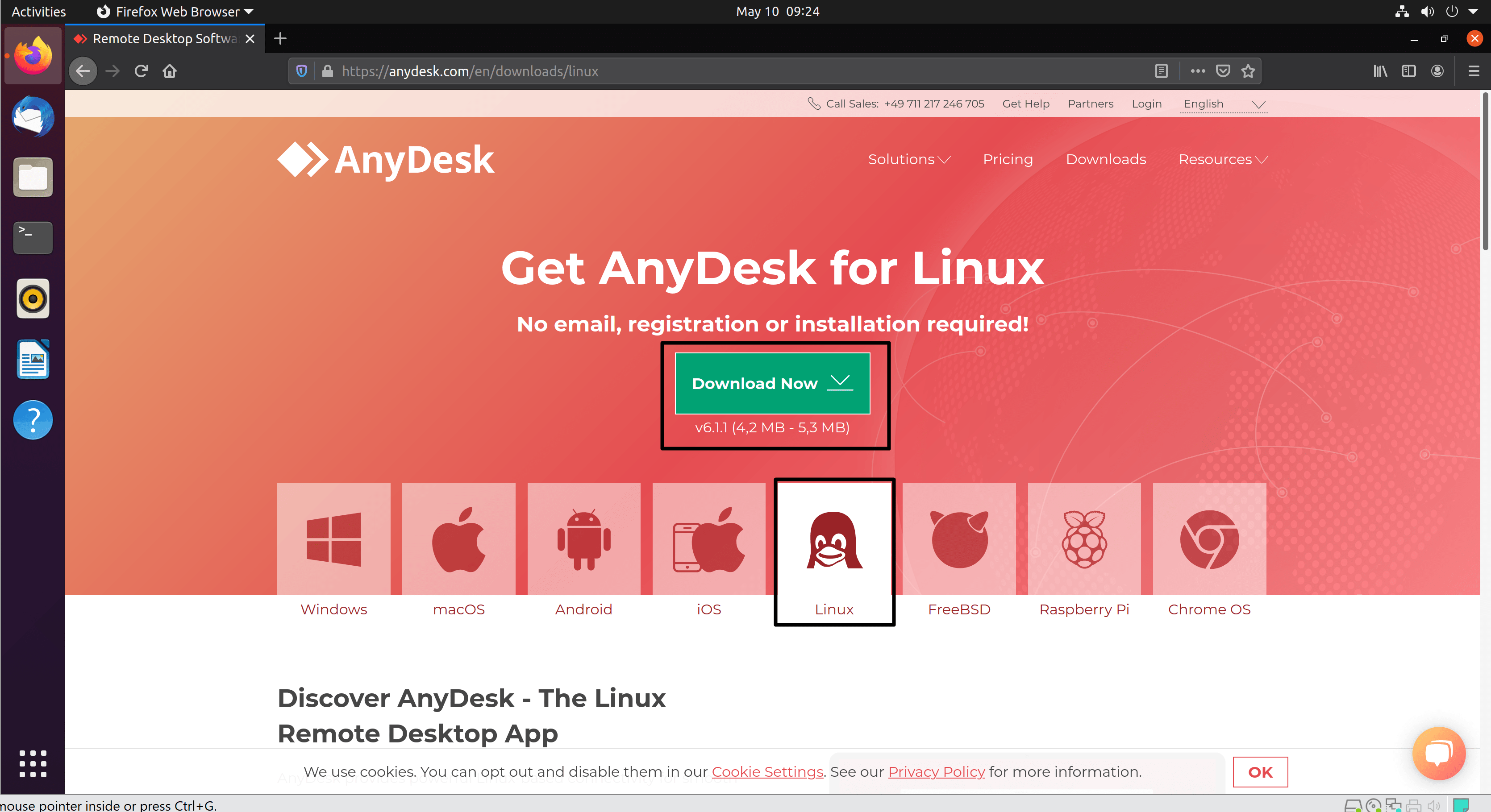
Bước 2: Thêm kho lưu trữ AnyDesk
Tiếp theo, hãy thêm kho lưu trữ của AnyDesk vào danh sách nguồn phần mềm của hệ thống. Chạy lệnh sau:
echo "deb http://deb.anydesk.com/ all main" | sudo tee /etc/apt/sources.list.d/anydesk-stable.list
Lệnh này tạo một tệp mới trong thư mục /etc/apt/sources.list.d/ để hệ thống biết nơi tìm kiếm các gói của AnyDesk.
Bước 3: Cập nhật danh sách gói và cài đặt AnyDesk
Bây giờ, hãy cập nhật lại danh sách gói của bạn để nhận thông tin từ kho lưu trữ mới thêm:
sudo apt update
Cuối cùng, tiến hành cài đặt AnyDesk bằng lệnh:
sudo apt install anydesk -y
Hệ thống sẽ tự động tải về AnyDesk và tất cả các gói phụ thuộc cần thiết. Sau khi quá trình hoàn tất, bạn có thể tìm thấy AnyDesk trong menu ứng dụng của mình và khởi chạy nó.
Cài đặt AnyDesk trên CentOS bằng yum hoặc dnf
Đối với CentOS và các bản phân phối tương tự như RHEL hay Fedora, quy trình cũng bao gồm việc thêm kho lưu trữ nhưng sử dụng trình quản lý gói yum hoặc dnf.
Bước 1: Thêm kho lưu trữ AnyDesk
Bạn cần tạo một tệp cấu hình kho lưu trữ cho yum hoặc dnf. Mở Terminal và chạy lệnh sau để tự động tạo tệp này:
sudo tee /etc/yum.repos.d/anydesk.repo << 'EOF'[anydesk]name=AnyDesk CentOS - stablebaseurl=http://rpm.anydesk.com/centos/$releasever/$basearch/gpgcheck=1repo_gpgcheck=1gpgkey=https://keys.anydesk.com/repos/RPM-GPG-KEYEOF
Lệnh này sẽ tạo tệp anydesk.repo và điền vào đó các thông tin cần thiết để hệ thống có thể kết nối đến kho lưu trữ RPM của AnyDesk.
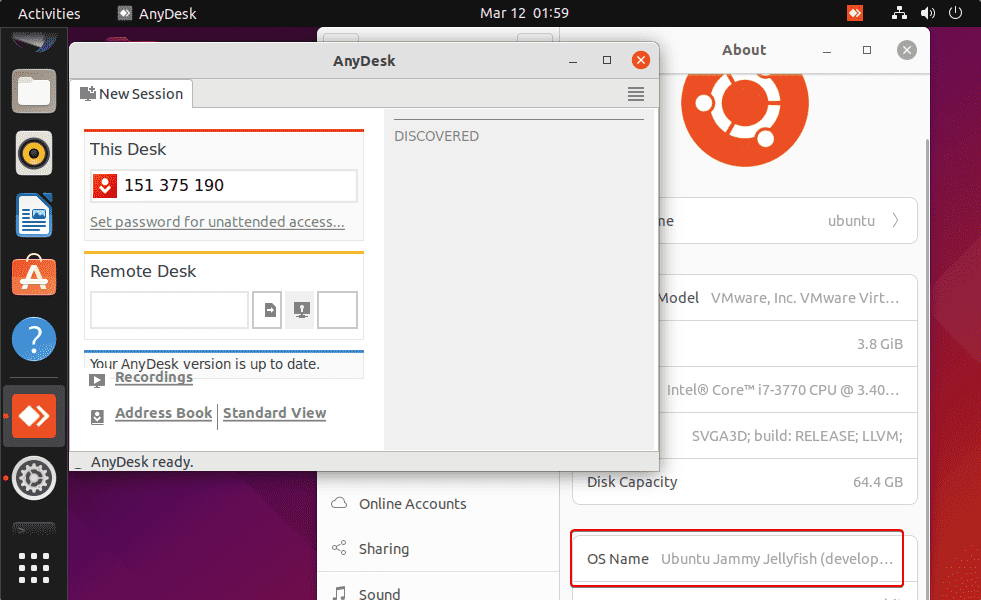
Bước 2: Cài đặt AnyDesk
Sau khi thêm kho lưu trữ, bạn có thể tiến hành cài đặt AnyDesk.
Nếu bạn đang dùng CentOS 7 hoặc cũ hơn, sử dụng yum:
sudo yum install anydesk -y
Nếu bạn đang dùng CentOS 8, Fedora hoặc các phiên bản mới hơn, sử dụng dnf:
sudo dnf install anydesk -y
Trình quản lý gói sẽ tự động xử lý các gói phụ thuộc và cài đặt AnyDesk.
Bước 3: Khởi động và kiểm tra dịch vụ AnyDesk
Thông thường, sau khi cài đặt, dịch vụ AnyDesk sẽ tự động khởi chạy. Tuy nhiên, bạn có thể kiểm tra trạng thái của nó bằng lệnh:
systemctl status anydesk
Nếu dịch vụ chưa chạy, bạn có thể khởi động nó bằng lệnh sudo systemctl start anydesk và cho phép nó tự khởi động cùng hệ thống bằng sudo systemctl enable anydesk. Giờ đây, bạn đã có thể mở ứng dụng AnyDesk từ menu và bắt đầu sử dụng.
Cấu hình và thiết lập quyền truy cập từ xa an toàn
Cài đặt thành công AnyDesk chỉ là bước khởi đầu. Để đảm bảo an toàn cho máy tính của bạn khi cho phép truy cập từ xa, việc cấu hình các tùy chọn bảo mật là vô cùng quan trọng. AnyDesk cung cấp nhiều lớp bảo vệ mạnh mẽ giúp bạn kiểm soát hoàn toàn các phiên kết nối.
Thiết lập mật khẩu và quyền truy cập cho phiên làm việc
Một trong những tính năng hữu ích nhất của AnyDesk là “Unattended Access” (Truy cập không giám sát), cho phép bạn kết nối đến máy tính của mình từ xa mà không cần có người chấp nhận phiên kết nối ở đầu bên kia. Tuy nhiên, để sử dụng tính năng này một cách an toàn, bạn bắt buộc phải thiết lập một mật khẩu mạnh.
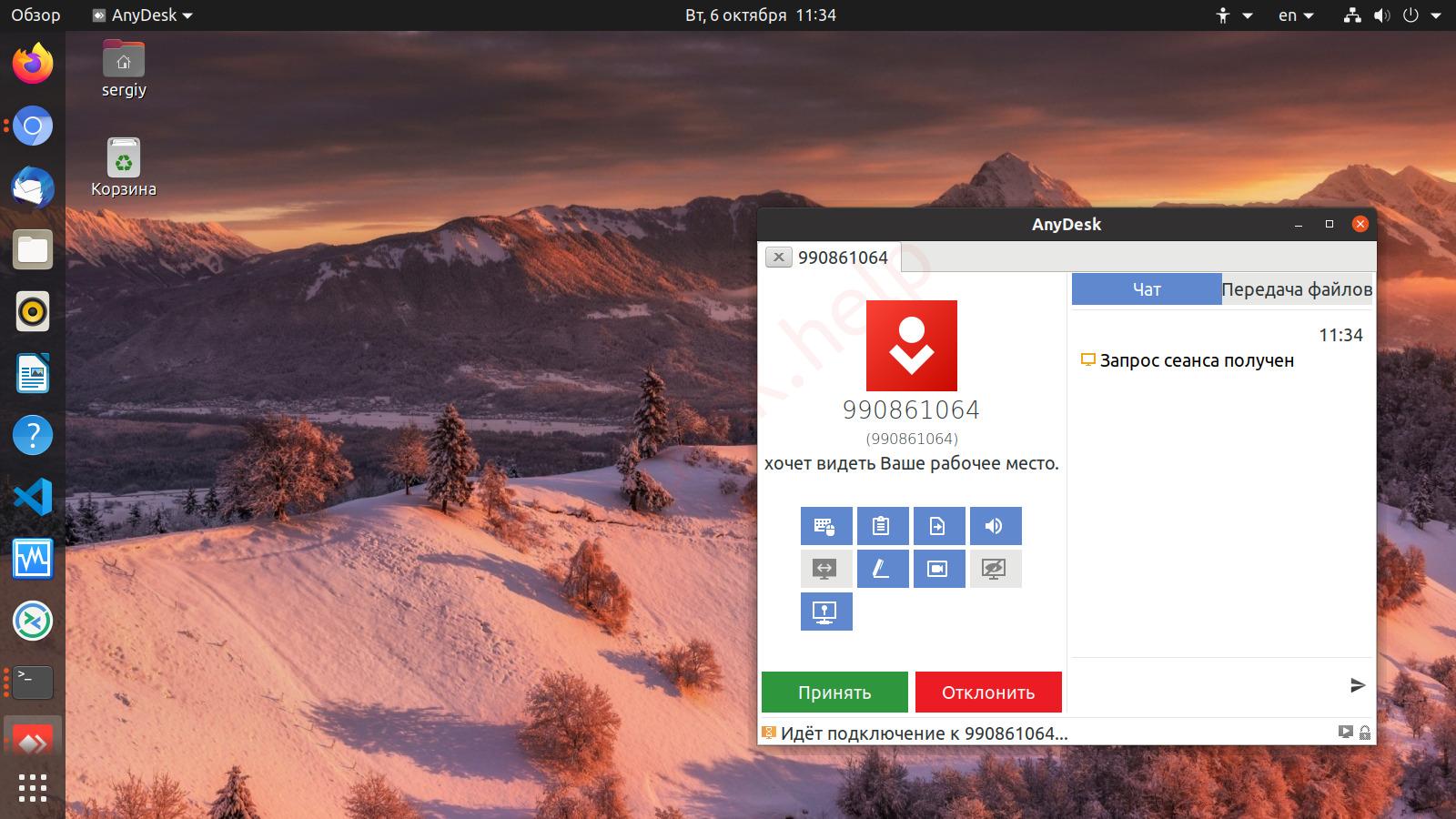
Để cấu hình, hãy mở ứng dụng AnyDesk, nhấp vào biểu tượng menu (ba dấu gạch ngang) ở góc trên bên phải và chọn “Settings”. Trong cửa sổ cài đặt, hãy chuyển đến tab “Security”. Tại đây, bạn sẽ thấy mục “Unattended Access”. Tích vào ô “Enable unattended access” và một cửa sổ sẽ hiện ra yêu cầu bạn đặt mật khẩu. Hãy tạo một mật khẩu mạnh, kết hợp chữ hoa, chữ thường, số và ký tự đặc biệt để tăng cường bảo mật.
Bên cạnh mật khẩu, AnyDesk còn cho phép bạn tùy chỉnh chi tiết các quyền mà người kết nối từ xa có thể thực hiện trên máy của bạn. Trong cùng tab “Security”, bạn có thể vào mục “Permissions” để thiết lập các hồ sơ quyền (Permission Profiles). Ví dụ, bạn có thể tạo một hồ sơ chỉ cho phép xem màn hình, hoặc một hồ sơ khác cho phép điều khiển chuột và bàn phím nhưng không cho phép sao chép tệp tin. Điều này cực kỳ hữu ích khi bạn cần hỗ trợ kỹ thuật từ người khác nhưng vẫn muốn giới hạn quyền truy cập của họ vào hệ thống của mình.
Kiểm soát và quản lý truy cập trên Linux
Việc kiểm soát ai có thể kết nối đến máy tính của bạn là một yếu tố bảo mật then chốt. AnyDesk cung cấp tính năng “Access Control List” (ACL) cho phép bạn tạo một danh sách trắng (whitelist) các ID hoặc bí danh (Alias) được phép kết nối. Bất kỳ ID nào không có trong danh sách này sẽ tự động bị từ chối. Để cấu hình, trong tab “Security”, tìm đến mục “Access Control List” và thêm các AnyDesk ID mà bạn tin tưởng vào danh sách.
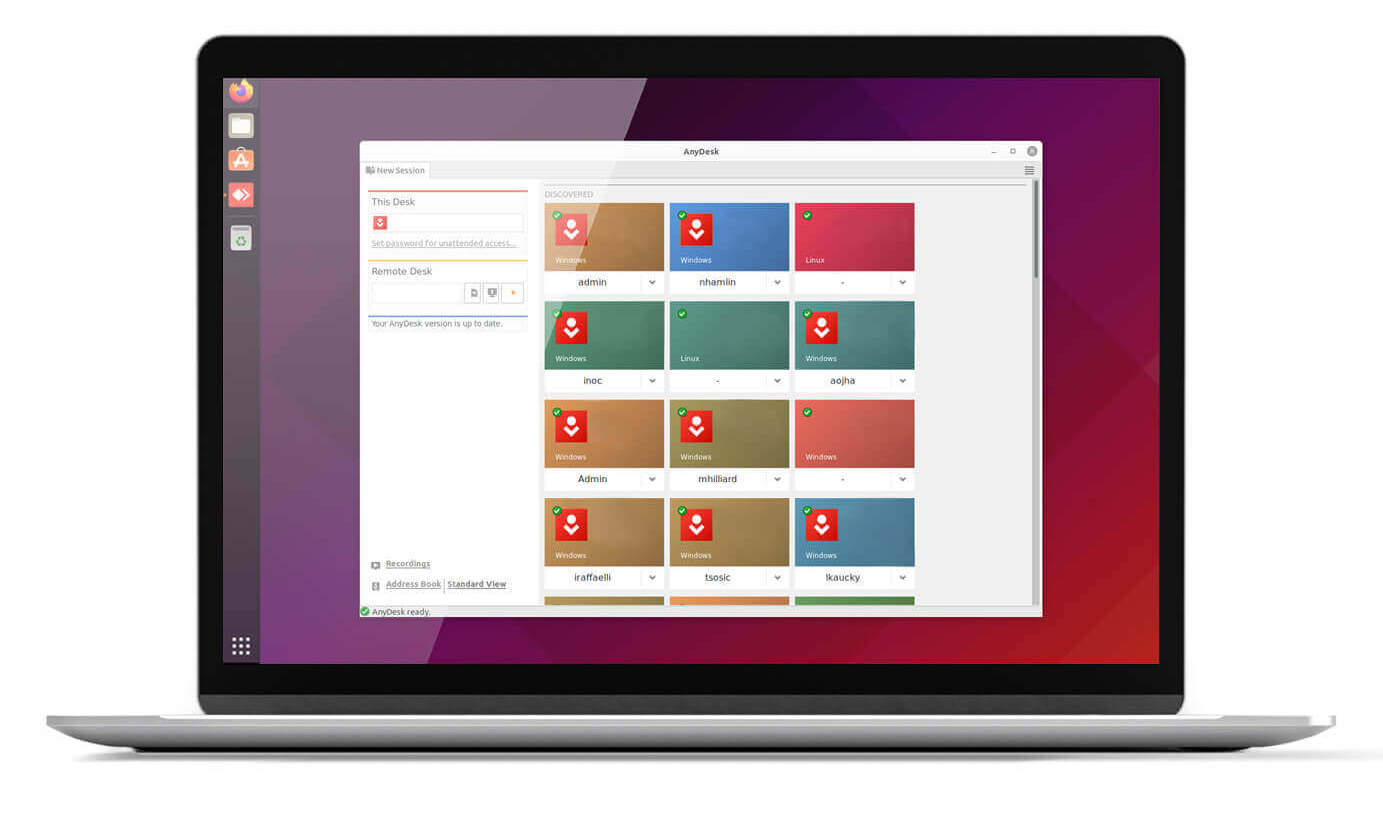
Ngoài ra, bạn hoàn toàn có thể bật hoặc tắt khả năng nhận kết nối bất cứ lúc nào. Trên cửa sổ chính của AnyDesk, bạn sẽ thấy địa chỉ (Your Address) của mình. Bên cạnh đó có các tùy chọn để chấp nhận hoặc từ chối các phiên kết nối đến. Khi không có nhu cầu sử dụng, bạn nên đóng hoàn toàn ứng dụng AnyDesk để ngăn chặn mọi nỗ lực kết nối không mong muốn.
Việc giám sát lịch sử kết nối cũng rất quan trọng. AnyDesk ghi lại thông tin về các phiên làm việc đã diễn ra, bao gồm ID của người kết nối, thời gian và thời lượng phiên. Bạn có thể xem lại lịch sử này để phát hiện các hoạt động đáng ngờ. Nếu bạn phát hiện một truy cập trái phép, hãy ngay lập tức thay đổi mật khẩu truy cập không giám sát và kiểm tra lại danh sách ACL của mình. Bằng cách chủ động quản lý các cài đặt này, bạn có thể tận hưởng sự tiện lợi của việc truy cập từ xa mà vẫn đảm bảo an toàn tối đa cho hệ thống Linux của mình.
Các sự cố thường gặp khi cài đặt và sử dụng AnyDesk trên Linux
Mặc dù quá trình cài đặt và sử dụng AnyDesk trên Linux thường khá suôn sẻ, đôi khi bạn có thể gặp phải một số sự cố. Dưới đây là các vấn đề phổ biến và cách khắc phục chúng một cách nhanh chóng.
Lỗi không thể kết nối hoặc mất tín hiệu từ xa
Đây là sự cố phổ biến nhất mà người dùng thường gặp. Khi bạn nhập ID của máy tính từ xa và nhấn kết nối nhưng không có phản hồi, hoặc kết nối được thiết lập rồi bị ngắt đột ngột, nguyên nhân có thể đến từ một vài yếu tố.
1. Tường lửa (Firewall) chặn kết nối:
Hầu hết các bản phân phối Linux đều có tường lửa tích hợp để bảo vệ hệ thống. Đôi khi, tường lửa này có thể vô tình chặn các kết nối của AnyDesk.
- Trên Ubuntu/Debian (sử dụng UFW): Bạn cần cho phép AnyDesk thông qua tường lửa. Mở Terminal và chạy lệnh:
sudo ufw allow 6568/tcp(6568 là cổng mặc định của AnyDesk). Tìm hiểu thêm về lệnh cd trong Linux và các thao tác terminal để quản lý hệ thống hiệu quả hơn. - Trên CentOS/Fedora (sử dụng firewalld): Bạn sử dụng lệnh:
sudo firewall-cmd --permanent --add-port=6568/tcpvà sau đó tải lại cấu hình:sudo firewall-cmd --reload.
2. Vấn đề về mạng:
Hãy đảm bảo cả hai máy tính (máy khách và máy chủ) đều có kết nối Internet ổn định. Một kết nối mạng chập chờn hoặc tốc độ quá thấp có thể gây ra mất tín hiệu. Thử khởi động lại router mạng hoặc kiểm tra kết nối trên cả hai thiết bị.
3. Máy chủ AnyDesk tạm thời gặp sự cố:
Đôi khi, vấn đề không nằm ở phía bạn mà do hệ thống máy chủ của AnyDesk đang bảo trì hoặc gặp sự cố. Bạn có thể kiểm tra trang trạng thái chính thức của AnyDesk hoặc các diễn đàn cộng đồng để xem có thông báo nào không. Trong trường hợp này, bạn chỉ có thể chờ đợi cho đến khi dịch vụ được khôi phục.
AnyDesk không khởi động hoặc gặp lỗi khi chạy trên Terminal
Nếu bạn nhấp vào biểu tượng AnyDesk nhưng ứng dụng không khởi động, hoặc khi chạy từ Terminal, bạn nhận được thông báo lỗi, hãy thử các bước khắc phục sau.
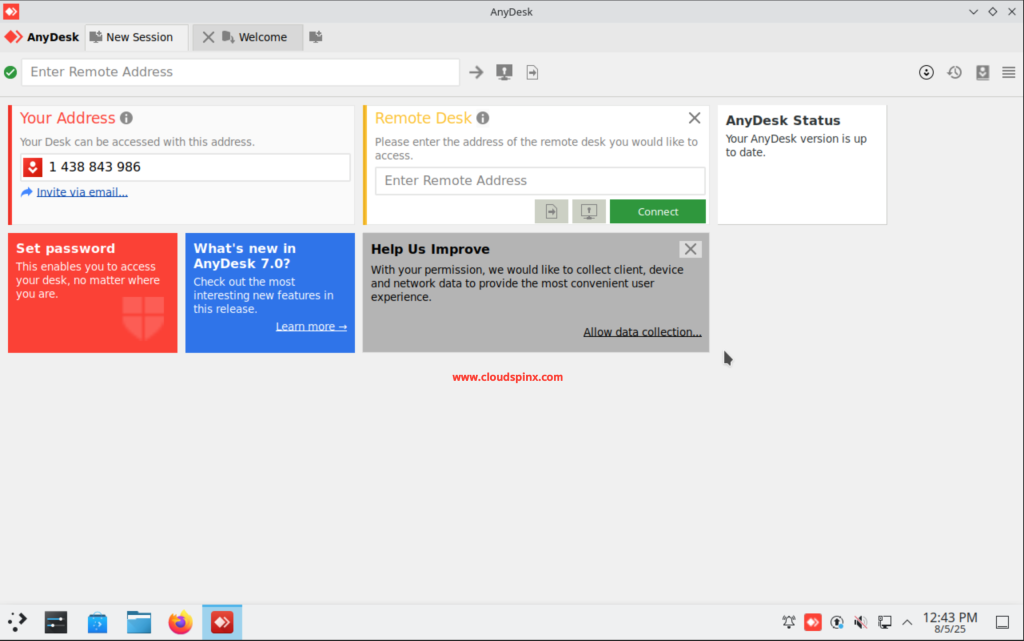
1. Thiếu các gói phụ thuộc (Dependencies):
Lỗi này thường xảy ra nếu quá trình cài đặt ban đầu bị gián đoạn. Trình quản lý gói có thể giúp bạn khắc phục điều này.
- Trên Ubuntu/Debian: Chạy lệnh
sudo apt-get -f install. Lệnh này sẽ tự động tìm và cài đặt bất kỳ gói phụ thuộc nào còn thiếu. Tham khảo thêm về hệ điều hành Linux là gì để có cái nhìn tổng quan và sâu sắc hơn. - Trên CentOS/Fedora: Hãy thử gỡ bỏ và cài đặt lại AnyDesk để đảm bảo tất cả các gói phụ thuộc được cài đặt đúng cách.
2. Xung đột với máy chủ hiển thị (Display Server):
Các bản phân phối Linux hiện đại đang dần chuyển sang sử dụng Wayland làm máy chủ hiển thị mặc định thay cho X11 (X.Org). Một số phiên bản cũ của AnyDesk có thể không tương thích hoàn toàn với Wayland. Nếu gặp lỗi liên quan đến đồ họa, bạn có thể thử chuyển về phiên đăng nhập X11. Tại màn hình đăng nhập, hãy tìm biểu tượng bánh răng hoặc menu tùy chọn và chọn “GNOME on Xorg” hoặc một tùy chọn tương tự trước khi đăng nhập.
3. Cài đặt bị lỗi:
Nếu tất cả các cách trên đều không hiệu quả, có thể tệp cài đặt của bạn đã bị lỗi. Giải pháp tốt nhất là gỡ bỏ hoàn toàn AnyDesk và cài đặt lại từ đầu.
- Trên Ubuntu/Debian:
sudo apt purge anydesksau đósudo apt autoremove. - Trên CentOS/Fedora:
sudo yum remove anydeskhoặcsudo dnf remove anydesk.
Sau khi gỡ bỏ sạch sẽ, hãy thực hiện lại các bước cài đặt đã được hướng dẫn ở phần trước.
Lời khuyên tối ưu hóa trải nghiệm và bảo mật khi sử dụng AnyDesk
Sử dụng AnyDesk một cách hiệu quả không chỉ dừng lại ở việc cài đặt và kết nối. Để có trải nghiệm tốt nhất và đảm bảo an toàn tuyệt đối, bạn nên áp dụng các thói quen và lời khuyên sau đây.
1. Thường xuyên cập nhật phiên bản mới nhất:
Các nhà phát triển AnyDesk liên tục phát hành các bản cập nhật để vá lỗi bảo mật, cải thiện hiệu suất và bổ sung các tính năng mới. Việc sử dụng phiên bản cũ có thể khiến bạn đối mặt với các lỗ hổng đã được biết đến. Hãy luôn đảm bảo rằng bạn đang chạy phiên bản AnyDesk mới nhất trên tất cả các thiết bị của mình. Nếu bạn đã cài đặt qua kho lưu trữ, hệ thống sẽ tự động thông báo khi có bản cập nhật.
2. Sử dụng các tính năng bảo mật nâng cao:
Ngoài mật khẩu truy cập không giám sát, hãy khám phá các cài đặt bảo mật khác. Ví dụ, bạn có thể bật tính năng yêu cầu chấp nhận kết nối ngay cả khi đã nhập đúng mật khẩu. Điều này tạo thêm một lớp xác minh, đảm bảo không ai có thể truy cập mà không có sự cho phép trực tiếp của bạn tại thời điểm đó. Nếu AnyDesk cung cấp xác thực hai yếu tố (2FA) trong gói dịch vụ của bạn, hãy kích hoạt nó ngay lập tức. Đây là một trong những cách hiệu quả nhất để chống lại truy cập trái phép.

3. Tránh chia sẻ ID truy cập một cách công khai:
Địa chỉ AnyDesk của bạn giống như số điện thoại hoặc địa chỉ nhà. Hãy chỉ chia sẻ nó với những người bạn hoàn toàn tin tưởng. Tuyệt đối không đăng ID của bạn lên các diễn đàn công cộng, mạng xã hội hay các trang web không đáng tin cậy. Kẻ xấu có thể quét các ID này và thử tấn công bằng phương pháp dò mật khẩu (brute-force).
4. Đóng AnyDesk khi không sử dụng:
Đây là một quy tắc vàng về an ninh mạng. Nếu bạn không có nhu cầu nhận kết nối từ xa, hãy thoát hoàn toàn ứng dụng AnyDesk. Việc để ứng dụng chạy nền liên tục sẽ tạo ra một cửa ngõ tiềm ẩn cho các cuộc tấn công. Chỉ khởi động AnyDesk khi bạn thực sự cần đến nó. Thói quen đơn giản này giúp giảm thiểu đáng kể rủi ro bị xâm nhập bất ngờ. Bằng cách áp dụng những lời khuyên này, bạn không chỉ tối ưu hóa hiệu suất làm việc mà còn xây dựng một lá chắn vững chắc bảo vệ hệ thống Linux của mình.
Kết luận
Qua bài viết này, chúng ta đã cùng nhau đi qua một hành trình chi tiết từ việc chuẩn bị hệ thống, cài đặt, cấu hình cho đến xử lý các sự cố thường gặp khi sử dụng AnyDesk trên các bản phân phối Linux phổ biến như Ubuntu, Debian và CentOS. Việc nắm vững các bước này không chỉ giúp bạn thiết lập một công cụ truy cập từ xa mạnh mẽ mà còn đảm bảo rằng bạn đang sử dụng nó một cách an toàn và hiệu quả nhất.
Tóm lại, các bước quan trọng cần nhớ bao gồm: luôn cập nhật hệ thống trước khi cài đặt, thêm kho lưu trữ chính thức của AnyDesk để tiện cho việc cài đặt và nâng cấp, và quan trọng nhất là dành thời gian để cấu hình bảo mật. Việc thiết lập một mật khẩu mạnh cho truy cập không giám sát, sử dụng danh sách kiểm soát truy cập (ACL) và giám sát lịch sử kết nối là những yếu tố then chốt để bảo vệ máy tính của bạn khỏi các truy cập trái phép. Đừng bao giờ xem nhẹ tầm quan trọng của các lớp bảo vệ này trong môi trường số ngày nay.
Truy cập từ xa là một công cụ cực kỳ hữu ích, giúp phá vỡ mọi rào cản về không gian và địa lý, đặc biệt đối với cộng đồng người dùng Linux. Bằng cách thực hành theo các hướng dẫn trong bài viết, bạn có thể tự tin khai thác tối đa tiềm năng của AnyDesk, dù là để quản lý máy chủ, làm việc tại nhà hay hỗ trợ kỹ thuật cho bạn bè và đồng nghiệp.
AZWEB hy vọng rằng bài hướng dẫn chi tiết này sẽ là người bạn đồng hành đáng tin cậy trên con đường làm chủ công nghệ của bạn. Còn chần chừ gì nữa? Hãy thử cài đặt AnyDesk ngay hôm nay và khám phá sức mạnh của việc truy cập từ xa hiệu quả trên hệ điều hành Linux của bạn.

